WordPress.com కస్టమ్ ప్లగిన్లు మరియు థీమ్లకు మద్దతుతో వ్యాపారం మరియు ఇకామర్స్ ప్లాన్లు ఇప్పటికే చాలా అద్భుతంగా ఉన్నాయి. ఇప్పుడు తో SFTP మరియు phpMyAdmin యాక్సెస్ అదనంగా, ఇది మీ WordPress సైట్ కోసం మీరు కనుగొనగలిగే అత్యంత సరసమైన మరియు నమ్మదగిన హోస్టింగ్ సేవ.
మీరు WordPress.com వ్యాపారం లేదా ఇ-కామర్స్ ప్లాన్లో మీ సైట్ హోస్ట్ చేయబడి ఉంటే, మీరు మీ సైట్ డాష్బోర్డ్లోని హోస్టింగ్ కాన్ఫిగరేషన్ మెను నుండి SFTP యాక్సెస్ను ప్రారంభించవచ్చు.
ప్రారంభించడానికి, మీ WordPress.com ఖాతాకు లాగిన్ చేసి, మీరు నిర్వహించాలనుకుంటున్న సైట్ను ఎంచుకోండి (మీకు బహుళ సైట్లు ఉంటే). అప్పుడు, ఎడమ ప్యానెల్లో క్రిందికి స్క్రోల్ చేసి, ఎంచుకోండి హోస్టింగ్ కాన్ఫిగరేషన్ కింద ఎంపిక నిర్వహించడానికి విభాగం.
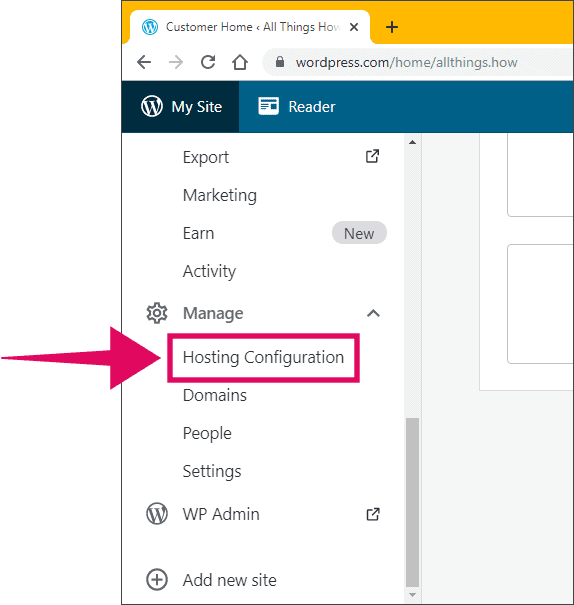
హోస్టింగ్ కాన్ఫిగరేషన్ ఎంపికల నుండి, క్లిక్ చేయండి "SFTP ఆధారాలను సృష్టించండి" పేజీలో SFTP ఆధారాల విభాగం కింద బటన్.
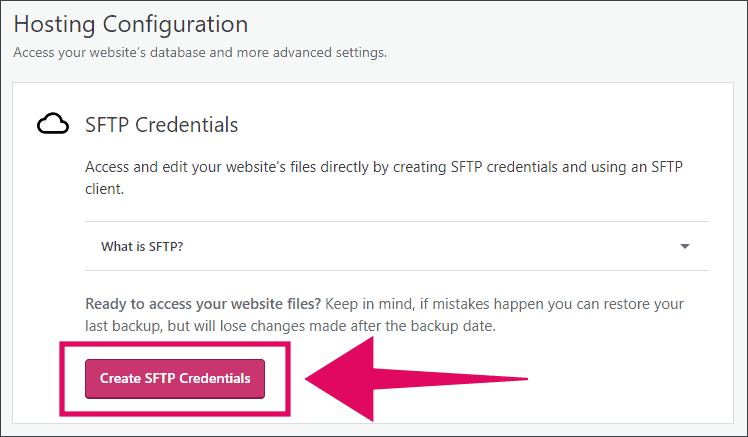
మీ WordPress సైట్ కోసం SFTP ఆధారాలను రూపొందించడానికి సిస్టమ్ కోసం కొంతకాలం వేచి ఉండండి. పూర్తి చేసిన తర్వాత, SFTP ద్వారా మీ సైట్ని యాక్సెస్ చేయడానికి హోస్ట్ పేరు URL, పోర్ట్ నంబర్, వినియోగదారు పేరు మరియు పాస్వర్డ్ స్క్రీన్పై చూపబడతాయి.
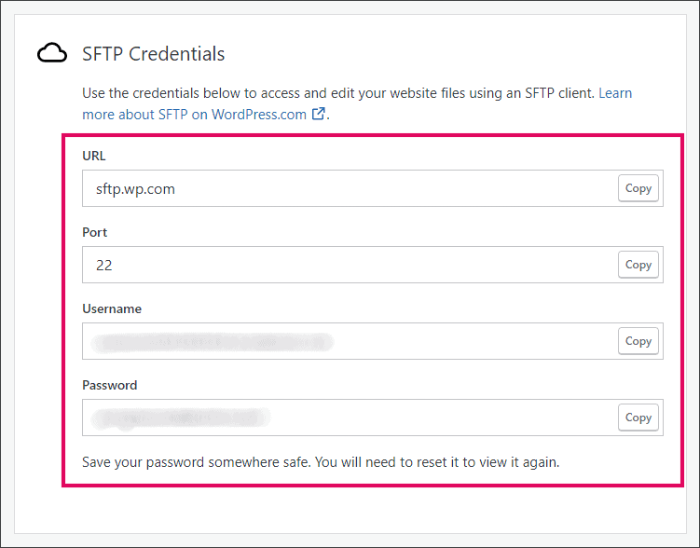
SFTP ఆధారాలను కాపీ చేయండి WordPress.comలో హోస్ట్ చేయబడిన మీ సైట్ కోసం మరియు దానిని సురక్షితంగా ఎక్కడైనా సేవ్ చేయండి. పాస్వర్డ్ ఒక్కసారి మాత్రమే చూపబడుతుంది. దీన్ని మళ్లీ వీక్షించడానికి మీరు దాన్ని రీసెట్ చేయాలి.
మీరు మంచి SFTP క్లయింట్ కోసం చూస్తున్నట్లయితే, Microsoft Windows కోసం ఉచిత WinSCP సాఫ్ట్వేర్ మరియు MacOS కోసం FileZilla కోసం మేము సిఫార్సు చేస్తున్నాము.
